iPhone не выключается — решение проблемы: 6 лучших решений здесь
Вы когда-нибудь были готовы выключить свой iPhone в конце напряженного дня и обнаружить, что экран все еще включен, а кнопка питания не работает, поэтому iPhone не выключается? Это не только раздражает, но и может вызвать более серьезные проблемы, если батарея разрядилась или система зависла. Многие пользователи сталкиваются с подобными проблемами, но это не значит, что ваш iPhone сломан и не подлежит ремонту. Будь то конфликт программного обеспечения, сломанное оборудование или плохая эксплуатация, эта статья предоставит подробные шаги по ремонту, которые помогут вам быстро решить проблему с тем, что iPhone не выключается, и вернуть устройство в нормальное состояние.
СОДЕРЖАНИЕ СТРАНИЦЫ:
Часть 1. Почему iPhone не выключается
Прежде чем пытаться исправить проблему с невыключающимся iPhone, важно понять, что может быть ее причиной. Невыключение iPhone, вероятно, не является случайностью, и часто за этим стоят некоторые общие факторы. Аномалии операционной системы, повреждение оборудования или конфликтующие настройки могут вызвать эту проблему. Далее мы рассмотрим эти общие причины, чтобы помочь вам более четко определить проблему. Вот некоторые общие причины, по которым ваш iPhone не выключается:
Сбой программного обеспечения
Сбои или неполадки операционной системы могут привести к тому, что iPhone не будет реагировать на команды выключения. Обычно это происходит после обновления системы или когда телефон запускает слишком много фоновых программ.
Проблема с аккумулятором
Предположим, что аккумулятор iPhone неисправен или имеет очень низкий заряд. В этом случае устройство может не выключиться должным образом, особенно если заряд низкий, и устройство может не выполнить операцию выключения.
Неисправность кнопки питания
Если кнопка питания повреждена или застряла, это также может привести к невозможности выключения. Физическое повреждение может привести к тому, что кнопка не будет работать правильно, что повлияет на операцию выключения.
Конфликт системных настроек
Определенные системные настройки или сторонние приложения могут мешать процессу выключения. Например, включение определенных специальных возможностей или iPhone завис в безопасном режиме может привести к тому, что iPhone не выключится.
Часть 2. Лучший профессиональный инструмент для исправления неполадок с iPhone
После понимания возможных причин, выбор правильного инструмента для устранения проблемы имеет решающее значение. Профессиональное программное обеспечение для ремонта может значительно повысить вероятность успеха в системных сбоях, которые не могут быть решены обычными методами. Apeaksoft iOS Восстановление системы такой мощный инструмент. Он не только прост в использовании, но и может эффективно решать различные системные проблемы, например, iPhone не выключается даже после жесткого сброса, помогая вам легко восстановить нормальное состояние устройства.
Лучшее решение для исправления проблемы с выключением iPhone
- Обеспечить простой и удобный интерфейс, простоту эксплуатации
- Эффективное устранение различных неполадок системы iPhone, включая проблему с выключением iPhone.
- Поддерживает все модели iPhone и версии iOS с высокой степенью совместимости.
- Защитите свои важные файлы, гарантируя отсутствие потери данных в процессе восстановления.

Шаг 1. Сначала загрузите и установите последнюю версию Apeaksoft iOS System Recovery. Процесс установки прост. Просто следуйте инструкциям, чтобы завершить установку. После открытия программного обеспечения выберите Восстановление системы iOS раздел в главном интерфейсе.

Шаг 2. Затем подключите iPhone к компьютеру. Разблокируйте iPhone и доверьтесь компьютеру. Затем, в соответствии с вашими потребностями, выберите подходящий режим восстановления. Обычно выбирают Стандартный режим для устранения большинства системных неисправностей, включая проблему с выключением.

Шаг 3. Он автоматически определит модель вашего iPhone и версию iOS и предложит вам загрузить соответствующий файл прошивки. Нажмите Скачать кнопку, и нужный пакет прошивки будет загружен.

Шаг 4. Программное обеспечение автоматически исправит системную проблему после завершения загрузки. Этот процесс может занять несколько минут. Убедитесь, что устройство надежно подключено во время ремонта. После завершения ремонта программное обеспечение сообщит вам, что операция прошла успешно. На этом этапе iPhone должен иметь возможность выключиться обычным образом и возобновить другие функции.

Часть 3. Как решить проблему с отключением iPhone с помощью встроенных инструментов
Помимо использования профессиональных инструментов для ремонта, сам iPhone предлагает несколько встроенных функций, которые могут помочь вам решить проблему невозможности выключения. Если вы не хотите полагаться на стороннее программное обеспечение или хотите попробовать что-то простое, следующие шаги могут помочь вам быстро исправить проблему с невыключающимся iPhone. Вот несколько распространенных и эффективных исправлений:
Siri
Если у вас нет доступа к физической кнопке питания, Siri может стать удобной альтернативой для выключения устройства.
Шаг 1. Сначала вам нужно активировать Siri, удерживая боковую кнопку или просто сказав: Привет, Сири и попробуем еще раз, если Сири не работает.
Шаг 2. Сказать Выключить or Выключи мой iPhone.
Шаг 3. Siri проведет вас через процесс выключения, поэтому следуйте инструкциям на экране.
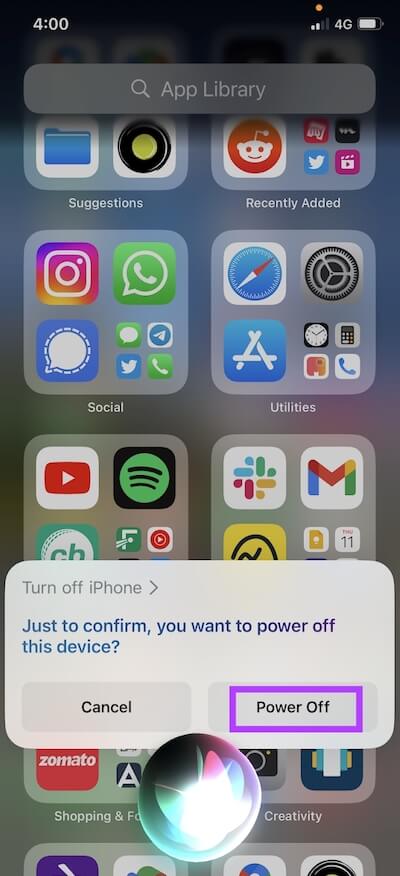
AssistiveTouch
Если кнопка питания не может использоваться постоянно, вы можете включить функцию AssistiveTouch для выключения устройства.
Шаг 1. Откройте приложение Настройки приложение и нажмите Универсальный доступ.
Шаг 2. В с нами выберите, выберите AssistiveTouch и включите его. Затем на экране появится виртуальная кнопка. Нажмите ее.
Шаг 3. Выберите Аппараты > Блокировка экрана в появившемся меню нажмите и удерживайте виртуальную кнопку, пока не появится опция выключения.
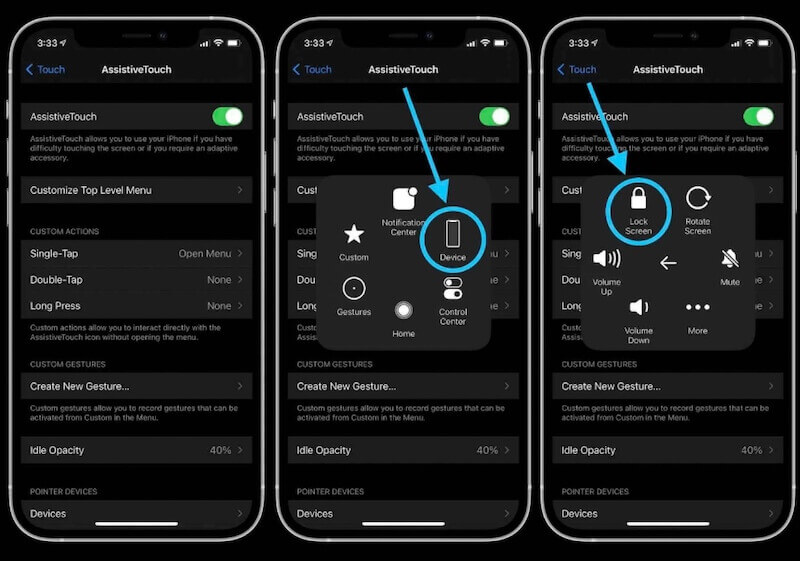
Принудительный перезапуск
Принудительный перезапуск — эффективное решение, если iPhone вообще не отвечает. В зависимости от модели, метод принудительного перезапуска отличается:
• Для iPhone 8 серии: Быстро нажмите и отпустите объем до кнопку, затем повторите то же самое с кнопкой уменьшения громкости и, наконец, нажмите и удерживайте боковую кнопку, пока не появится логотип Apple.
• Для iPhone 7 серии: нажмите и держите пальцы на Объемы вниз и мощностью кнопки одновременно, пока не появится логотип Apple.
• Для iPhone 6 серии: Удерживайте кнопку главная и мощностью кнопки вместе, пока не появится логотип Apple.

iPhone Обновление
Иногда iPhone не выключается из-за системного сбоя. Обновление до последней версии может помочь решить проблему.
Шаг 1. Откройте приложение Настройки приложение и нажмите Общие.
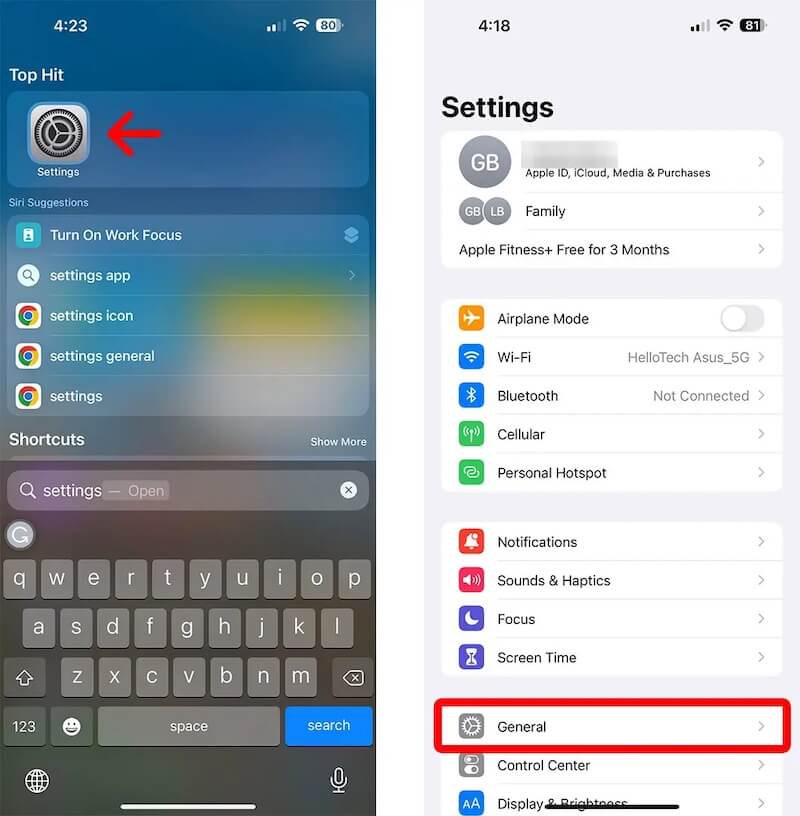
Шаг 2. Выберите В Обновлении Программного Обеспечения чтобы проверить, нужно ли загружать обновление. Нажмите Обновить Сейчас установить последнюю версию, если таковая доступна.
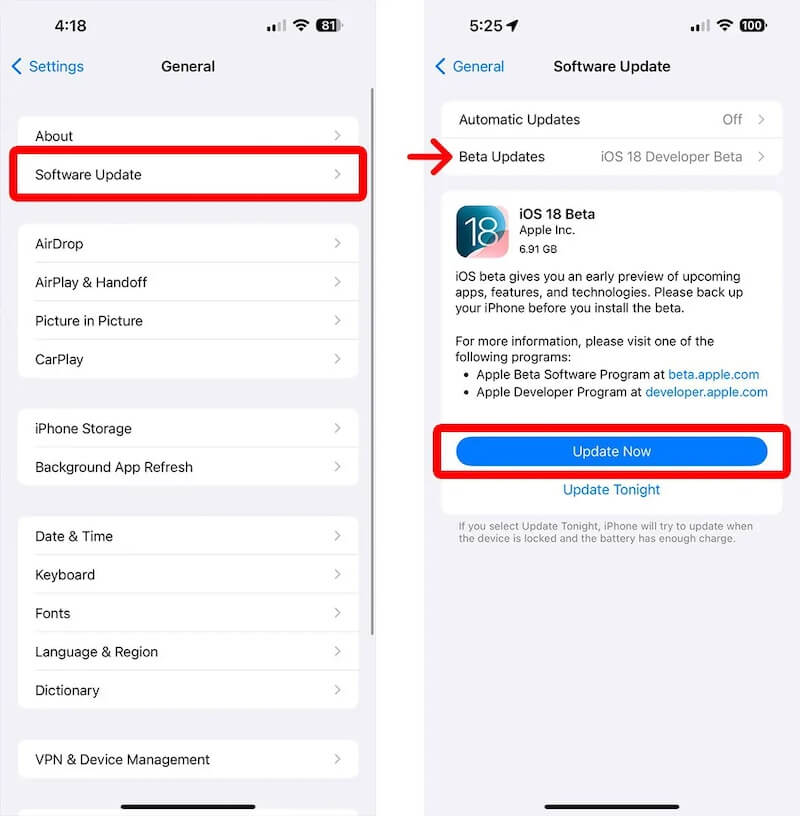
Сброс настроек
Если все вышеперечисленные методы не помогли, попробуйте сбросить все настройки iPhone.
Шаг 1. Откройте приложение Настройки и перейдите в Общие. Прокрутите вниз и выберите Перенос или сброс iPhone.

Шаг 2. Выберите Стереть контент и настройки и следуйте инструкциям на экране. Вам будет предложено ввести пароль iPhone, чтобы подтвердить, что вы являетесь владельцем.
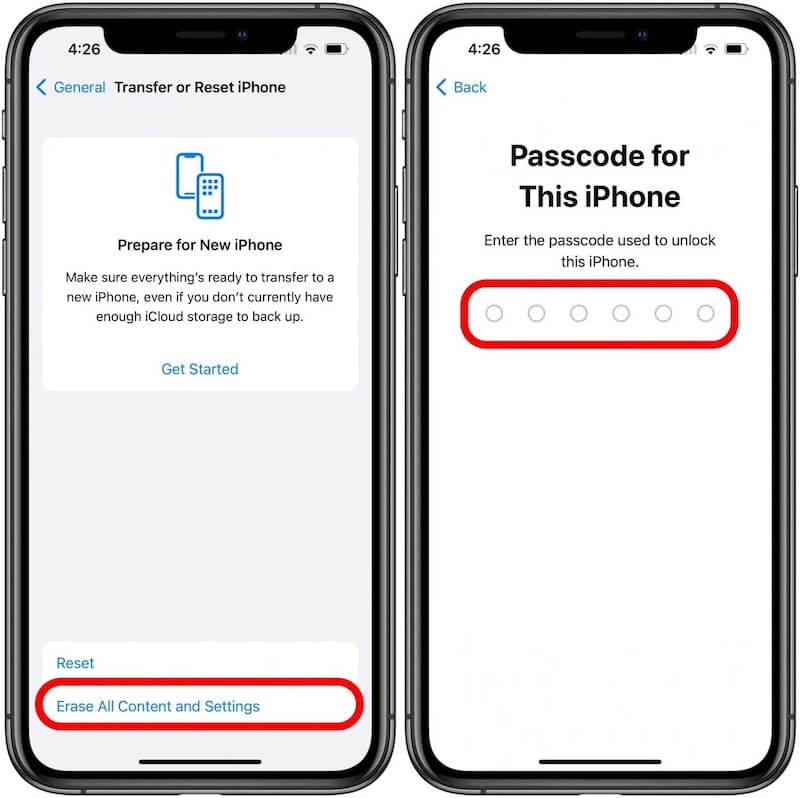
Заключение
Мы рассмотрели несколько способов решения этой проблемы. iPhone не выключается проблема, будь то встроенные инструменты или профессиональное программное обеспечение. Каждый метод имеет свои сценарии применения, но если вы хотите быстрое и эффективное решение, Apeaksoft iOS Восстановление системы — идеальный выбор для скорейшего восстановления работоспособности устройства и сохранения безопасности данных.
Статьи по теме
Что делать, если iPhone не включается? Найдите надежные решения, которые помогут легко исправить проблему с iPhone, который не включается.
Как отключить экран блокировки на iPhone? Как отключить динамическую блокировку экрана? Узнайте два простых способа отключить экран блокировки на iPhone.
Знаете ли вы, что такое безопасный режим на вашем iPhone? Знаете ли вы, как включить/выключить безопасный режим на iPhone? Ответы на эти вопросы вы найдете в этом посте прямо сейчас.
Почему у моего iPhone черный экран смерти после замены экрана? Что делать, если iPhone не включается после замены экрана? Получите 5 советов, чтобы исправить это.

